Kor egy fénykép a Photoshop CC-ben
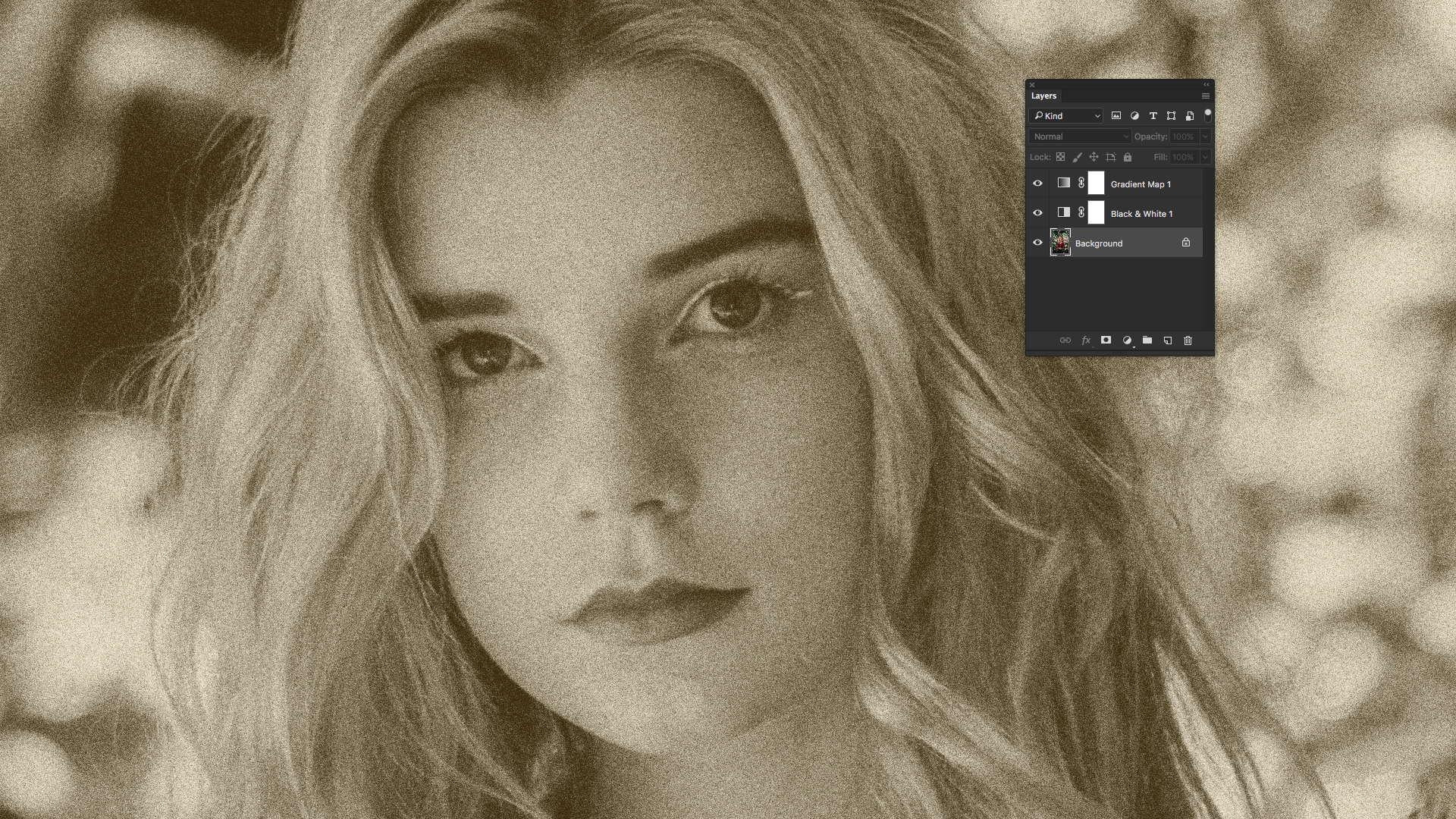
A Photoshop fotó elöregedése egy klasszikus technika, amely akár egy ho-hum, teljes színű képet is megfordíthat. Ha a tervezési munkálatnak szüksége van egy vintage megjelenésre, akkor a szomorú régi fotó digitálisan megjelenő megjelenése csodái.
- 85 Brilliant Photoshop oktatóanyagok
Ugyanakkor több, mint egy fénykép konvertálása a szépia hangokba, és naponta hívja. Ebben a cikkben feltárjuk, hogyan kell egy fényképet a Duotone technikával Photoshop CC . Egyszerűen kövesse ezeket a kilenc lépést.
- 5 legjobb laptopok a Photoshop számára
01. Válassza ki a Start fotót

Elkezdek kezdeni Ez a gyönyörű fénykép About Rowan Gesztenye, ingyenesen elérhető az UNSPLASH. Alternatív megoldásként természetesen a saját fényképével dolgozhat.
02. Konvertálja a szürkeárnyalat
![Add a Black & White adjustment layer to turn the full-colour image greyscale [click the icon to enlarge the image]](https://cdn.mos.cms.futurecdn.net/hVCmK2NzKAP9eAN9L7w2DD.jpg)
Annak érdekében, hogy konvertáljon egy fotót a szépia, először szürkeárnyalatos. A Photoshop számos módon kínál egy képet a szürkeárnyalatosnak, de menjünk a legkevésbé pusztító választáshoz és használjunk egy beállító réteget.
A rétegek alján található egy új kitöltési vagy beállító réteg gomb létrehozása, a fekete-fehér ikon mellett. Kattintson az ikonra, és válassza a Black & Amp; Fehér, hogy hozzáadjon egy fekete-fehér beállítási réteget. A színes kép azonnal elforgatja a szürkeárnyalatot, de az eredeti kép megváltoztatása nélkül, amely a háttérrétegen található.
03. Alkalmazzon gradiens térképet
![A Gradient map adjustment layer converts the tones of the greyscale image to something else [click the icon to enlarge the image]](https://cdn.mos.cms.futurecdn.net/QHdVvQzTfdRSHPVuj5wU7D.jpg)
Sepia hangok fordul elő, amikor a szürkeárnyalatos fénykép megfakult - a fekete tinta felé tolódik barna, míg a papír, ami tükröződik a fehér és világos árnyalatú, sárgára vált. Ezért, hogy mesterségesen életkorunkat szeretnénk helyettesíteni a fekete és sötét szürke árnyalatú barna színárnyalat, és helyettesíti a könnyebb hangokat halványsárga vagy krémmel. Ezt egy másik beállítási réteg segítségével könnyedén megtehetjük.
Kattintson ismét a Rétegek panel alján található új töltési vagy beállítási réteg gombra, de ezúttal válassza ki a gradiens térképet. Amint az alábbi képen látható, a piros helyettesíti a fekete ebben a képen, de az eredmények eltérőek lehetnek. Megjavítjuk a következő színeket.
04. Konvertálja a szépiát
![The Gradient Editor lets you modify the colours in the Gradient Map adjustment layer [click the icon to enlarge the image]](https://cdn.mos.cms.futurecdn.net/LMmVQEJs3HbxhyjFafVS8D.jpg)
Nyissa meg az "Ablak & gt; Tulajdonságok. A Rétegek panelen kiválasztott RADIENT MAP 1 réteggel a Tulajdonságok panel megjeleníti a gradiens térképet.
A Tulajdonságok panelen kattintson a Gradiensre a Photoshop gradiens szerkesztő megnyitásához. A tetején a Presets - alapértelmezések és azok létrehozása - és a párbeszédablak dominálása a gradiens rámpa. Ezt használjuk, hogy a képünket SEPIA tónusba fordítsuk.
05. Cserélje ki a sötét hangokat barna
![Pick a muted brown shade to represent faded blacks [click the icon to enlarge the image]](https://cdn.mos.cms.futurecdn.net/php2Dxj8npe3KD5n7hdsBD.jpg)
Kattintson duplán a bal színállomás alatt a gradiens színskála (a piros a fenti képen), és a színválasztó fog megjelenni. Itt kell választanunk egy színt a fekete és sötét hangok cseréjére. Szeretne összekeverni egy elnémított barna - Kiválasztott RGB 58, 41, 11.
Kattintson az OK gombra a Gradiens szerkesztőhöz való visszatéréshez.
06. Cserélje ki a fénytesteket sárga színnel
![Replace light tones with a pale yellow [click the icon to enlarge the image]](https://cdn.mos.cms.futurecdn.net/hE76j3rYL9vZay3YMzHXBD.jpg)
Meg kell változtatnunk a színmegállót a gradiens másik végén is. Kattintson duplán, és a Színválasztó párbeszédpanelen válassza ki az árnyékot, hogy kicserélje a kép fehérjeit és árnyalhatja az összes könnyebb hangot a fényképen. RGB 242, 431, 209, de szabadon használhatunk más színt.
Ezzel elvégzett, látnod kell valamit, ami hasonlít a fenti képhez.
07. Grainy
![The Add Noise filter can simulate film grain [click the icon to enlarge the image]](https://cdn.mos.cms.futurecdn.net/QUbhMR4yKHfyjxegU4ooAD.jpg)
Az egyik legfontosabb - és szeretett - A fekete-fehér filmfelvételek egyik legfontosabb és szeretett aspektusa a fényképeken látható filmszemcsék. Tehát ha reálisan idősebb képet szeretne, akkor filmszemcsét kell hozzáadnia.
A Rétegek panelen kattintson a háttérrétegre, hogy kiválassza. Ez a lépés véglegesen megváltoztatja az eredeti fényképet, így először a háttérréteg másolatát kívánja létrehozni. A szűrő menüből válassza a "Noise & GT; Zaj hozzáadása 'és megjelenik a Zsoe párbeszédablak.
Megjegyezzük, hogy a színes háttér réteg (vagy egy másolatát) kiválasztva, az előnézet ablakban az Add Noise párbeszédablak fog megjelenni színes, kivéve a két korrekciós rétegek - ne aggódj ezen.
08. Add hozzá Gaussian Blur-t
![Adjust the noise levels until they look right for your photo [click the icon to enlarge the image]](https://cdn.mos.cms.futurecdn.net/TMKRNqzgi4gLaAvMxTniGD.jpg)
Még a Zaj hozzáadása párbeszédablak, győződjön meg róla Gauss van jelölve a forgalmazás és a doboz mellé Monochromatic van jelölve. Most állítsa be az összeget vagy a csúszkát, hogy beállítsa a megfelelő zajt. 10 százalékkal mentünk a fényképre.
Ha elégedett vagy, kattintson az OK gombra, hogy a film gabona zaját alkalmazza a fényképre. Ha az eredmények nem ideálisak, akkor mindig visszavonhatja a zaj alkalmazását, majd újra használhatja a Hozzáadás zajszűrőt.
09. Továbbá tolja a dolgokat

Most van egy szépia-tónusú képe, amely úgy néz ki, mintha nagyon öreg lenne. Innen használhatja a képet, vagy egy kicsit tovább dolgozik vele. Lehet, hogy fontolóra veszi néhány karcolás, nickek és por hozzáadását a fénykép további korához.
Meg tudod csinálni, hogy magad egy egyszerű kerek ecsettel, vagy az egyik számos speciális fotóshop kefe - inspiráció, nézd meg a "Grunge" részünk kerekítése Ingyenes Photoshop ecsetek .
Előfordulhat, hogy egy képet és hátteret szeretne felvenni a képhez, amelyet a fenti végső képen végeztünk a MiloartDesign által más szabad kefékkel ( Töltse le őket itt ) És egy másik stock fotó.
Ha több technikát és trükköt szeretne megtudni a Photoshopban vagy a monoton, a duotone és a tritone segítségével a Photoshopban vagy az InDesign-ben, nézze meg a kétfunkciós PluralSight videó tanfolyamot, Tervezés Duotone-ban a Photoshop és az InDesign .
![Before and after compared [click the icon to enlarge the image]](https://cdn.mos.cms.futurecdn.net/pf6NheKXpNLYso7viJygza.jpg)
A PluralSight-ról
A PluralSight egy olyan vállalati technológiai tanulási platform, amely egységesített, véget vet a vállalkozások számára a világ minden táján. Egy előfizetési szolgálaton keresztül a vállalatok felhatalmazást kapnak a technológia sebességére, a növekvő jártasságra, az innovációra és a hatékonyságra. Egy ingyenes próbaverzióhoz és további információért látogasson el www.pluralsight.com .
Kapcsolódó cikkek:
- Felülvizsgálat: Photoshop CC 2017
- Hogyan lehet átalakítani a ceruza vázlatot a Photoshopban
- A Photoshop etikett 10 parancsolata
kézikönyv - Most Popular Articles
Kezelés React Form állapot formájával
kézikönyv Sep 11, 2025(Kép hitel: Matt Crouch) Üdvözöljük az útmutatóban, hogyan kell kezelni a reagálási forma állapotot a Formi..
Hozzon létre egy jelenetet a Senderman-szal Maya számára
kézikönyv Sep 11, 2025(Kép hitel: Jeremy Heintz) Ebben RenderMan Maya bemutató érintjük a különböző témák kezdve létre kényszer..
Textúrák létrehozása a minta bélyegző eszközzel
kézikönyv Sep 11, 2025(Kép hitel: Lino Drieghe) Ha egy üres vászonra meredek, vagy egy rövid, melynek szüksége van, amelynek sok ért..
A természetes nyelvi feldolgozás megértése
kézikönyv Sep 11, 2025Weboldalak és alkalmazások lehetnek különböző mozgó alkatrészek, beleértve a front end kreatív, szerver oldali feldolgo..
Digitális színek hozzáadása a ceruza rajzokhoz
kézikönyv Sep 11, 2025A teljes méret megtekintéséhez kattintson a képre Nagy rajongó vagyok a hagyományo..
Hogyan építsünk egy AR alkalmazást
kézikönyv Sep 11, 20251. oldal 3: Építsen egy AR alkalmazást: 01-10 lépés Építsen egy AR..
Visual Cues hozzáadása a webhelyére
kézikönyv Sep 11, 2025Ez bosszantó a weboldal felhasználói számára, hogy csak egy linkre kattintsunk, hogy megtalálja, hogy a weboldal nem érdek..
5 tipp a szobrászathoz kettős gyors időben
kézikönyv Sep 11, 2025A nagyon részletes 3D-es teremtmény szobrászat napokba kerülhet - de még mindig csodálatos, hogy milyen messzire juthatsz egy órában. Ez a modell egy núbiai Ibex-ot Krystal S..
Kategóriák
- AI és Gépi Tanulás
- AirPods
- Amazon
- Amazon Alexa & Amazon Echo
- Amazon Alexa & Amazon Echo
- Amazon Tűz TV
- Az Amazon Prime Videó
- Android
- Android Telefonok & Tabletta
- Android Telefonok és Táblagépek
- Android TV
- Az Apple
- Az Apple App Store
- Az Apple HomeKit & Apple HomePod
- Az Apple Zene
- Az Apple TV
- Az Apple Watch
- Alkalmazások és Web Apps
- Alkalmazások és Webalkalmazások
- Hang
- Chromebook & Chrome OS
- Chromebook és Chrome OS
- Chromecast
- A Cloud & Internet
- Felhő és Internet
- Felhő és Internet
- Számítógépes Hardver
- Számítógép Története
- Cord Cutting & Streaming
- Zsinórvágás és Streaming
- Discord
- Disney +
- DIY
- Elektromos Járművek
- EReaders
- Alapvető Tudnivalók
- Magyarázó
- Szerencsejáték
- Általános
- A Gmail
- A Google
- A Google Asszisztens és A Google Nest
- Google Assistant és A Google Nest
- A Google Chrome
- A Google Docs
- A Google Drive-ban
- A Google Maps
- A Google Play Store
- A Google Táblázatok
- A Google Diák
- A Google TV
- Hardver
- HBO Max
- Kézikönyv
- Hulu
- Internet Slang & Rövidítések
- IPhone & IPad
- Kindle
- Linux
- A Mac
- Karbantartás és Optimalizálás
- A Microsoft Él
- A Microsoft Excel
- A Microsoft Office
- A Microsoft Outlook
- A Microsoft PowerPoint
- A Microsoft Csapatok
- Microsoft Word
- A Mozilla Firefox
- Netflix
- Nintendo Kapcsoló
- Paramount +
- PC Gaming
- Peacock
- A Fénykép
- A Photoshop
- PlayStation
- Adatvédelmi és Biztonsági
- Adatvédelem és Biztonság
- Adatvédelem és Biztonság
- A Termék Roundups
- Programozás
- Raspberry Pi
- Roku
- Safari
- Samsung Telefonok & Tabletta
- Samsung Telefonok és Táblagépek
- Slack
- Smart Home
- Snapchat
- Social Media
- Hely
- Spotify
- Tapló
- Hibaelhárítás
- TV
- -en
- Video Games
- Virtuális Valóság
- A VPN-ek
- Web Böngészők
- Wifi & Routerek
- Wifi és útválasztók
- A Windows
- A Windows 10
- A Windows 11
- A Windows 7
- Xbox
- A YouTube & YouTube TV
- YouTube és YouTube TV
- Nagyítás
- Magyaráz







